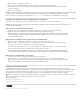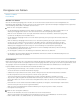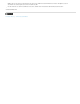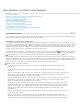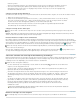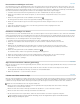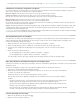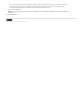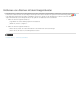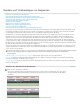Operation Manual
Nach oben
Nach oben
nicht mehr synchron.
Ziehen Sie zum Einfügen mindestens einen Clip und drücken Sie beim Loslassen der Maustaste und Ablegen des Clips an
einer neuen Position die Strg-Taste (Windows) bzw. Befehlstaste (Mac OS). Clips in allen Spuren, die sich rechts des
Ablegepunkts befinden, werden rechts vom eingefügten Clip verschoben. In der Spur, aus der Sie den eingefügten Clip
verschoben haben, bleibt eine Lücke.
Verlagern von Clips mit dem Ziffernblock
Sie können die Position eines Clips in einer Sequenz ändern, indem Sie die Anzahl der Frames eingeben, um den Sie ihn verschieben möchten.
1. Wählen Sie den Clip in der Sequenz aus.
2. Geben Sie über den Ziffernblock (mit aktivierter Taste „Num“) „+“ (Plus) und die Anzahl der Frames ein, um die Sie den Clip
nach rechts verschieben möchten, oder „-“ (Minus) und die Anzahl der Frames, um die Sie den Clip nach links verschieben
möchten. Drücken Sie dann die Eingabetaste (Windows) oder den Zeilenschalter (Mac OS).
Wenn zwischen Clips Lücken bestehen, werden diese Lücken zuerst gefüllt. Der ausgewählte Clip überschreibt dann
benachbarte Clips um die verbleibende Anzahl von Frames.
Verlagern von Clips auf eine andere Spur
Ziehen Sie den Audio- oder Videoteil eines Clips nach oben oder unten auf die gewünschte Spur. Nur der gezogene Teil des Clips wird
verlagert.
Hinweis: Beim Ziehen von Audio können Sie das Element auf der nächsten kompatiblen Spur ablegen. Existiert eine solche nicht (z. B. beim
Ziehen von Stereo-Audio und Mono-Spuren), wird eine neue Spur erstellt.
Erneutes Anordnen von Clips in einem Schnittfenster
Eine nützliche Variante von Einfügungen und Überschreibungen im Schnittfenster bezeichnet man als Neuanordnung.Bei einer Neuanordnung
wird ein Clip extrahiert und an einer neuen Position eingefügt. Es werden jedoch nur die Clips in der Zielspur verschoben. Die Clips in den übrigen
Spuren bleiben hiervon unberührt. Mithilfe dieses Verfahrens können Sie die Reihenfolge der Clips in einer Sequenz schnell ändern, ein Vorgang,
der normalerweise zusätzliche Schritte erfordert. Wenn Sie eine Neuanordnung durchführen, wird das zugehörige Symbol
angezeigt.
Ziehen Sie einen Clip. Drücken Sie dann die Tastenkombination Strg+Alt (Windows) oder Befehlstaste+Optionstaste (Mac OS), wenn Sie
diesen an der neuen Position ablegen.
Wenn Sie Strg + Alt (Windows) bzw. Befehl + Option (Mac OS) drücken, wird das Symbol für die Neuanordnung
angezeigt. Beim Loslassen
des Clips wird eine Einfügung durchgeführt, bei der lediglich die Clips in den Zielspuren verschoben werden.
Teilen oder schneiden Sie einen Clip mit dem Werkzeug „Rasierklinge“.
Mit diesem Werkzeug können Sie einen Clip in zwei Clips teilen oder mehrere Clips in verschiedenen Spuren gleichzeitig teilen. Beim Teilen eines
Clips entsteht eine neue und separate Instanz des Originalclips sowie aller verknüpften Clips. Bei den resultierenden Clips handelt es sich um
vollständige Versionen des Originalclips, jedoch mit einem anderen In- und Out-Point.
Führen Sie einen der folgenden Schritte aus:
Um einen einzelnen Clip oder verknüpfte Clips zu teilen, wählen Sie die Rasierklinge und klicken Sie auf den Punkt in der
Sequenz, an der der Clip geteilt werden soll.
Um nur den Audio- oder nur den Videoteil verbundener Clips zu teilen, klicken Sie bei gedrückter Alt-Taste (Windows) oder
Optionstaste (Mac OS) auf das Rasierklingenwerkzeug.
Zum Teilen von Zielspuren klicken Sie auf die Header der gewünschten Spuren, um sie als Ziel festzulegen. Positionieren Sie
den Abspielkopf an der Stelle, an der Sie den Clip bzw. die Clips teilen möchten, und wählen Sie „Sequenz“ > „Razor Tracks“
(„Bearbeitung hinzufügen“ in CS 5.5 und höher). Alternativ können Sie auch Strg+K (Windows) oder Befehl+K (Mac OS)
drücken.
Um die Clips in allen Spuren außer in gesperrten Spuren zu teilen, sperren Sie die Spuren, die einen Clip enthalten, der nicht
geteilt werden soll. Wählen Sie „Sequenz“ > „Razor All Tracks“ („Bearbeitung für alle Spuren hinzufügen“ in CS5.5 und höher).
Drücken Sie Strg+Umschalttaste+K (Windows) bzw. Befehlstaste+Umschalttaste+K (Mac OS). Sie können das
Rasierklingenwerkzeug auch bei gedrückter Umschalttaste verwenden, um alle Spuren am selben Punkt in einem
Schnittfenster zu teilen.
Wenn Sie die Effekteinstellungen über einen Zeitraum ändern möchten, müssen Sie dazu den Clip nicht teilen. Stattdessen
können Sie einem einzelnen Clip Keyframes zuweisen.
Entfernen von Clips aus einer Sequenz
Um vollständige Clips zu löschen, wählen Sie einen oder mehrere Clips in der Sequenz aus und drücken Sie die Entf-Taste.